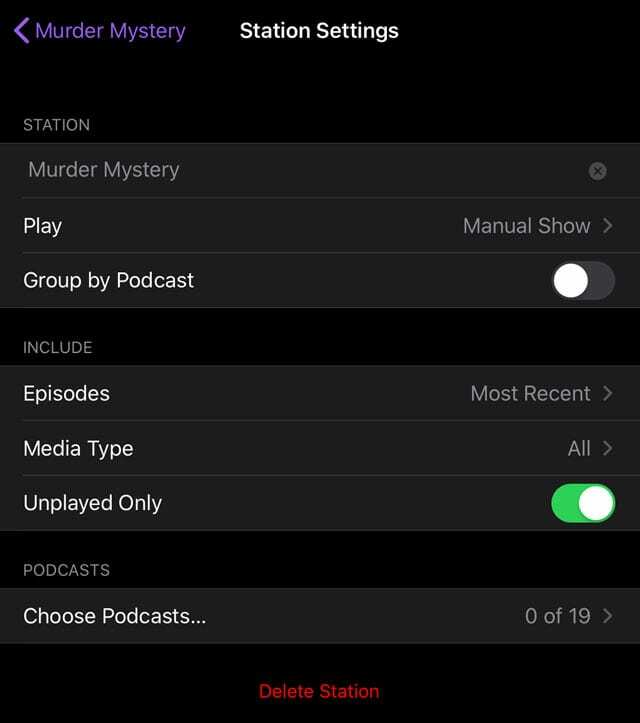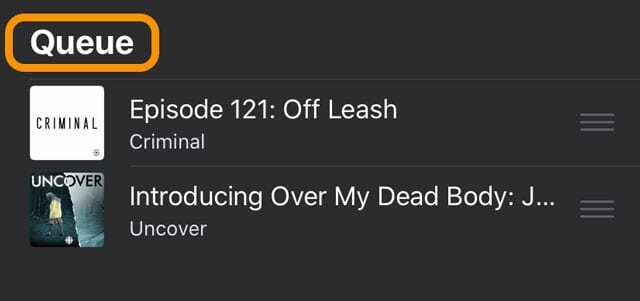Chcete, aby vaša aplikácia Podcasty naďalej prehrávala váš zoznam skladieb (v poradí ďalší)? Zistili ste, že keď sa skončí jedna epizóda, ďalšia sa nespustí automaticky a namiesto toho sa podcasty jednoducho zastavia?
Keď Apple úplne prepracoval aplikáciu Podcast späť s iOS 11, táto nová verzia aplikácie Podcasts spôsobila množstvo problémov a sťažností používateľov, ktoré pokračujú aj v najnovšej verzii iOS iOS 13 a prvom iPadOS iba pre iPad. Mnoho poslucháčov aplikácie Podcasty nedokázalo prinútiť svoje podcasty prehrávať nepretržite!
Obsah
- Súvisiace čítanie
-
Ako získať aplikáciu Podcast na nepretržité prehrávanie podcastov
- Skontrolujte nastavenia aplikácie Podcast
-
Ako vytvoriť podcastovú stanicu v aplikácii Podcasty
- Vytvorte si podcastovú aplikáciu
- Vyberte nastavenia stanice
- Ako odstrániť stanicu aplikácie Podcast
- Stanice sú zoznamy skladieb aplikácie Podcasty
- Nechcete vytvárať konkrétne stanice? Na nepretržité prehrávanie použite svoj poradie v poradí
- Nefunguje nepretržité prehrávanie v aplikácii Podcasts na vašom iPhone, iPade alebo iPode?
-
Nájdite inú aplikáciu Podcast
- Súvisiace príspevky:
Súvisiace čítanie
- Ako spravovať poradie Up Next v aplikácii Podcast v iPadOS a iOS 13-11
- Nová aplikácia Podcasty v systéme macOS Catalina, tu je to, čo by ste mali vedieť
- Apple Watch Music alebo podcasty nefungujú, ako to opraviť
- Battle of the Apps: Overcast vs Pocket Casts vs Podcasts
- Ako prispôsobiť a používať aplikáciu Apple Podcast v systéme iOS 13-11
Ako získať aplikáciu Podcast na nepretržité prehrávanie podcastov
V „starých časoch“ (iOS 10 a nižšie) aplikácia Podcasty pre iOS automaticky prehrala ďalšiu epizódu podcastu po skončení aktuálnej epizódy. S prepracovanou aplikáciou Podcasts v systéme iOS 11+ Apple zmenil predvolené nastavenia pre nepretržité prehrávanie.
Najprv skontrolujte nastavenia aplikácie Podcast a uistite sa, že je táto funkcia povolená.
Skontrolujte nastavenia aplikácie Podcast
- Otvorené Nastavenia > Podcasty
- Prejdite nadol na Nastavenia podcastov
- Zapnite Nepretržité prehrávanie

Táto funkcia funguje tak, že automaticky prehrá ďalšiu epizódu podcastu, ktorú máte Nasledujúci front.
Ako vytvoriť podcastovú stanicu v aplikácii Podcasty
V aplikácii Apple Podcasts fungujú stanice ako zoznamy skladieb. Keď vytvoríte stanicu, v podstate vytvoríte prispôsobenú rozhlasovú stanicu, kde získate svoje obľúbené podcasty na jednom mieste.
Vďaka staniciam je ľahké organizovať a triediť všetky vaše odbery podcastov.
Stanice sú tiež šikovným trikom na nepretržité prehrávanie vašich podcastov mimo poradia Up Next.
Aby veci fungovali správne, musíte najprv vytvoriť a Stanica v aplikácii Podcast.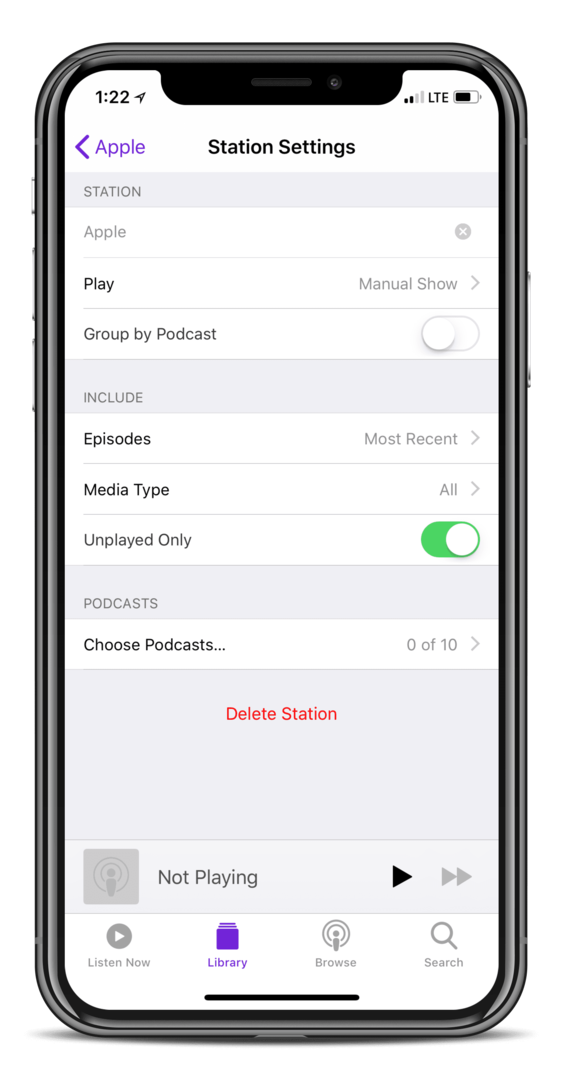
Vytvorte si podcastovú aplikáciu
- Otvorené podcasty
- Vyberte Knižnica
- Klepnite Upraviť > Nová stanica
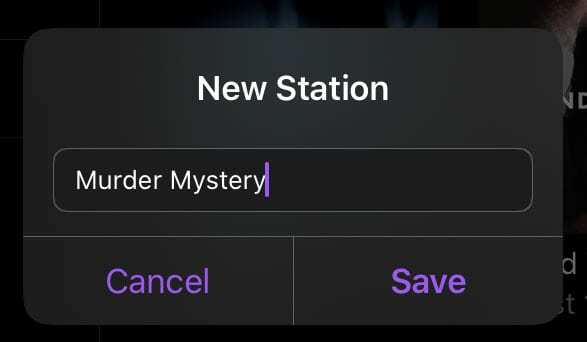
- Zadajte názov svojej stanice (radi používame kategórie, ako je záhada vraždy, svojpomoc atď.)
- Klepnite Uložiť
Vyberte nastavenia stanice
Po vytvorení novej stanice vás systém iOS automaticky presmeruje na stránku nastavení, kde vykonáte niekoľko ďalších krokov na prispôsobenie stanice.
Ak tieto nastavenia nechcete zmeniť teraz, môžete ich zmeniť neskôr na stránke Knižnica > VašaStanica > Upraviť >nastavenie.
- Názov: klepnutím zmeníte názov svojej stanice
- Hrať: upravte poradie zoradenia epizód. Vyberte si z možností Manuálne poradie zobrazenia, Najnovšie po najstaršie, Od najstarších po najnovšie alebo Manuálne
- Zoskupiť podľa podcastu: prepnite na zoskupenie viacerých epizód toho istého podcastu
- epizódy: vyberte, koľko epizód každého podcastu má systém iOS automaticky pridať. Vyberte si z najnovšej epizódy alebo medzi poslednými 2, 3, 5, 10 alebo všetkými epizódami
- Typ média: vyberte typ média podcastu, ktorý pridáte do svojej stanice. Vyberte si zo všetkých, audio alebo video
- Len nehrané: zapnite, ak chcete do svojej stanice pridať iba neprehraté epizódy
- Vyberte podcasty: Vyberte podcastové relácie, ktoré chcete na svojej stanici. Zobrazujú sa iba prihlásené relácie
Ako odstrániť stanicu aplikácie Podcast
Ak už nechcete počúvať niektorú zo svojich staníc, je ľahké ju odstrániť.
- Stačí sa vrátiť k nastaveniam aplikácie Podcasts App Station cez Knižnica > VašaStanica > Upraviť >nastavenie
- Kohútik Odstrániť stanicu
- Potvrďte, že chcete stanicu vymazať
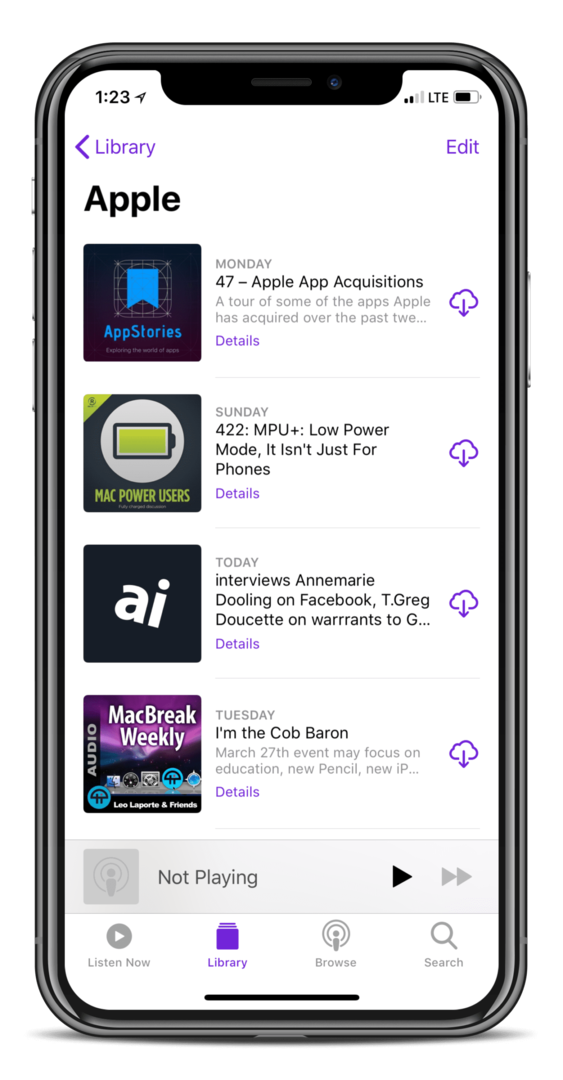
Stanice sú zoznamy skladieb aplikácie Podcasty
Pre tých, ktorí počúvajú rôzne podcasty, tieto stanice fungujú ako správny zoznam skladieb.
V podstate vytvárate rôzne stanice, pričom každá stanica má špecifické zameranie alebo kategóriu. Napríklad umiestnite všetky svoje športové podcasty alebo podcasty Murder Mystery na jednu stanicu, zatiaľ čo vaše podivínske a technické podcasty sú na inej stanici.
Nechcete vytvárať konkrétne stanice? Na nepretržité prehrávanie použite svoj poradie v poradí
V aplikácii Apple Podcasts je ďalšia funkcia, ktorá vám umožňuje nepretržite prehrávať epizódy – NasledujúciFronta.
- Najprv sa uistite, že ste zapli nastavenie Nepretržité prehrávanie v Nastavenia > Podcasty
- Ak chcete začať, nájdite epizódu podcastu, ktorú si chcete vypočuť – môže to byť epizóda z AKÉHOKOĽVEK podcastu, ktorý odoberáte
- Klepnite na epizódu Podrobnosti tlačidlo
- Potom klepnite na trojbodková ponuka Tlačidlo Viac
- Vyberte si Play Next
- Opakujte túto úlohu, kým nepridáte všetky epizódy, ktoré chcete Nasledujúci front
Tento proces je často časovo náročný. Ak však nechcete vytvárať konkrétne stanice, Nasledujúci front je vaša ďalšia najlepšia možnosť.
Ak chcete získať podrobný prehľad o rade ďalších podcastov aplikácie iOS, pozrite si tento článok Ako spravovať poradie Up Next v aplikácii Podcast v iPadOS a iOS 13-11
Nefunguje nepretržité prehrávanie v aplikácii Podcasts na vašom iPhone, iPade alebo iPode?
Skontrolujte, či ste povolili nastavenie Nepretržité prehrávanie v nastaveniach aplikácie Podcasty. 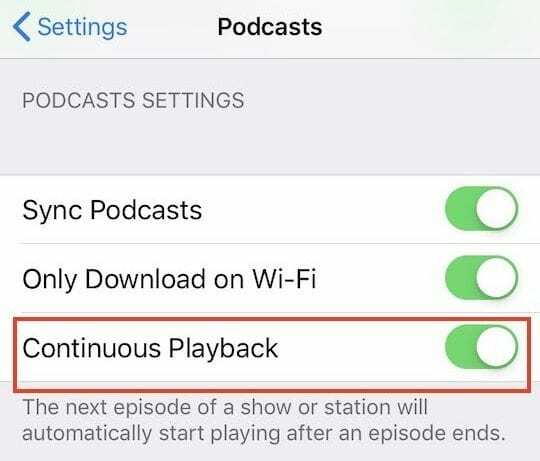
Nájdite inú aplikáciu Podcast
Nie je žiadnym prekvapením, že aplikácia Podcasts od spoločnosti Apple frustruje mnohých ľudí. Tieto problémy viedli mnohých používateľov k rozhodnutiu opustiť túto aplikáciu a hľadať lepšie možnosti.
Pozrite si tento článok Battle of the Apps: Overcast vs Pocket Casts vs Podcasts na súboj s najpopulárnejšími podcastovými aplikáciami pre iOS.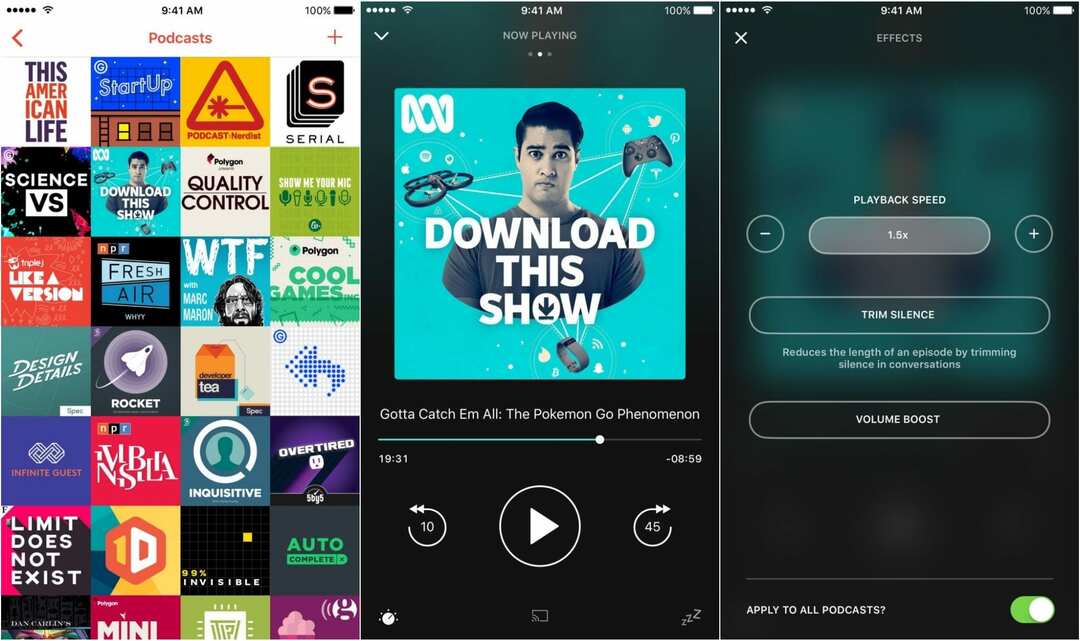
Niektoré osobné odporúčania sú nasledovné, pričom všetky majú správne funkcie zoznamu skladieb podcastov:
- Zamračené – bezplatné s reklamami v aplikácii. Ponúka iOS a webového klienta spolu s najlepšou funkciou „Smart Speed“ v obchode App Store.
- Vreckové odliatky – jednorazová cena 5,99 USD. Čistý dizajn a je k dispozícii pre iOS, Android a web.
- Castro – jednorazová cena 2,99 USD. Ľahko použiteľné rozhranie, ale chýbajú mu funkcie, ktoré ponúka Overcast a Pocket Casts.
V App Store je množstvo podcastových aplikácií, takže ak vás už podcasty omrzia, nemusíte sa báť, že vám niečo unikne. Ak ste našli poriadnu náhradu, určite nám o nej dajte vedieť v komentároch nižšie.
Andrew je spisovateľ na voľnej nohe, ktorý žije na východnom pobreží USA.
V priebehu rokov písal pre rôzne stránky vrátane iMore, Android Central, Phandroid a niekoľkých ďalších. Teraz trávi dni prácou pre spoločnosť HVAC, zatiaľ čo v noci pracuje ako spisovateľ na voľnej nohe.